window10系统英文改中文 Windows 10系统如何修改语言为中文
更新时间:2024-04-08 12:38:13作者:jiang
在使用Windows 10系统时,有时候我们可能需要将系统语言从英文修改为中文,以便更好地适应我们的使用习惯和需求,如何在Windows 10系统中进行语言修改呢?下面我们就来详细介绍一下具体的操作步骤。
操作方法:
1.打开【开始菜单】进入【Settings】
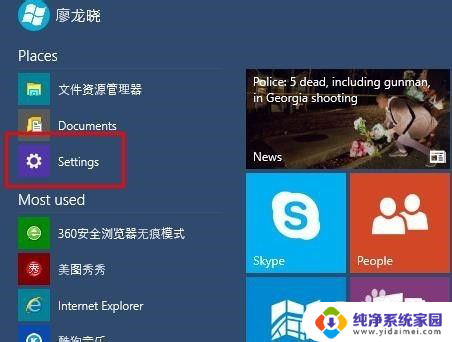
2.选择左下方的【Time and language】
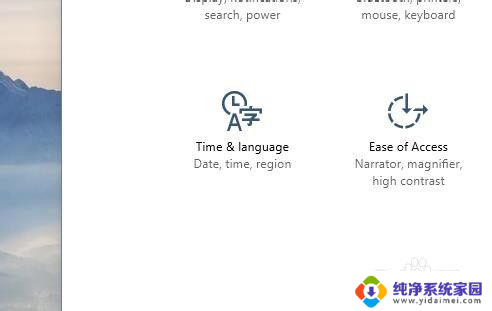
3.选择【Region and language】
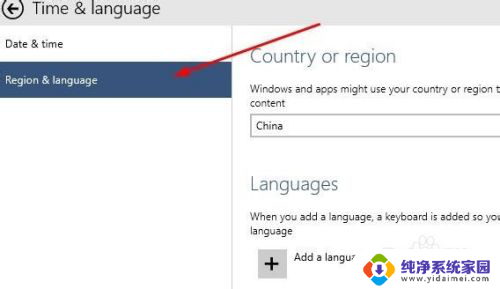
4.点击【Add a language】下载中文语言包(如果已有中文语言包,直接打开语言包即可。)
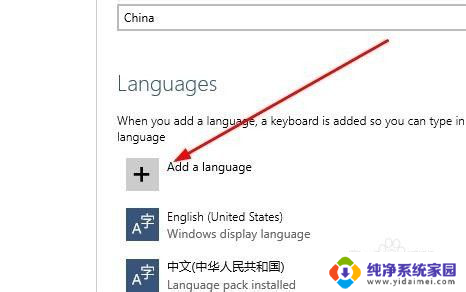
5.选择中文语言包并下载
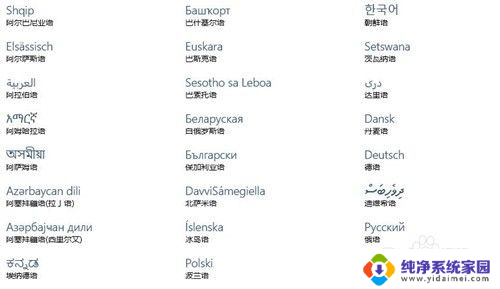
6.选择中文语言包点击【Set as primary】
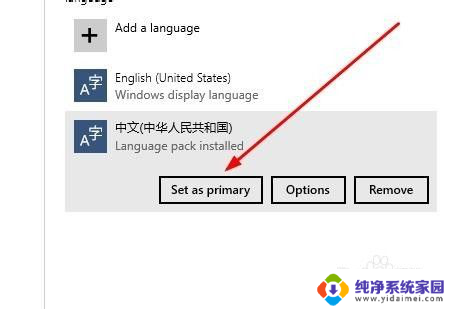
7.重启电脑
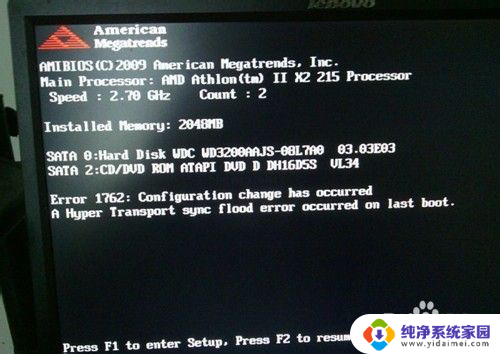
8.系统语言修改成功,已显示成中文。
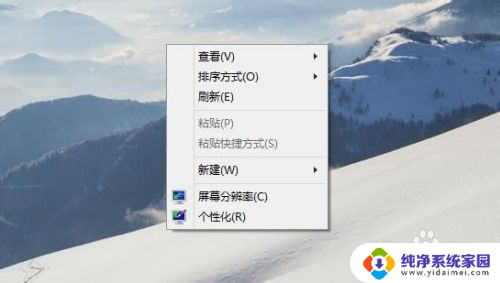
以上就是将Windows 10系统从英文改为中文的全部内容,如果您遇到了这种情况,您可以按照以上方法来解决,希望这些方法能对大家有所帮助。
window10系统英文改中文 Windows 10系统如何修改语言为中文相关教程
- 电脑英文模式怎么切换中文 Windows10系统如何将英文语言修改为中文语言
- win10怎么把英文改成中文 win10修改系统语言为中文的方法
- window10系统没有中文 win10如何将系统语言设置为中文
- window10系统改中文 win10语言设置为中文步骤
- 怎么把系统语言改成英文 Win10系统语言设置为英文教程
- win10系统语言韩文改成中文 win10系统中韩文变成中文的步骤
- win10装好是英文,怎么改中文 win10系统语言设置中文
- win10便签英文 win10系统便笺onenote显示语言改为中文
- win10系统改为中文 Win10中文语言切换方法
- win10设置英语为系统语言 Win10系统语言更改为英语步骤
- 怎么查询电脑的dns地址 Win10如何查看本机的DNS地址
- 电脑怎么更改文件存储位置 win10默认文件存储位置如何更改
- win10恢复保留个人文件是什么文件 Win10重置此电脑会删除其他盘的数据吗
- win10怎么设置两个用户 Win10 如何添加多个本地账户
- 显示器尺寸在哪里看 win10显示器尺寸查看方法
- 打开卸载的软件 如何打开win10程序和功能窗口